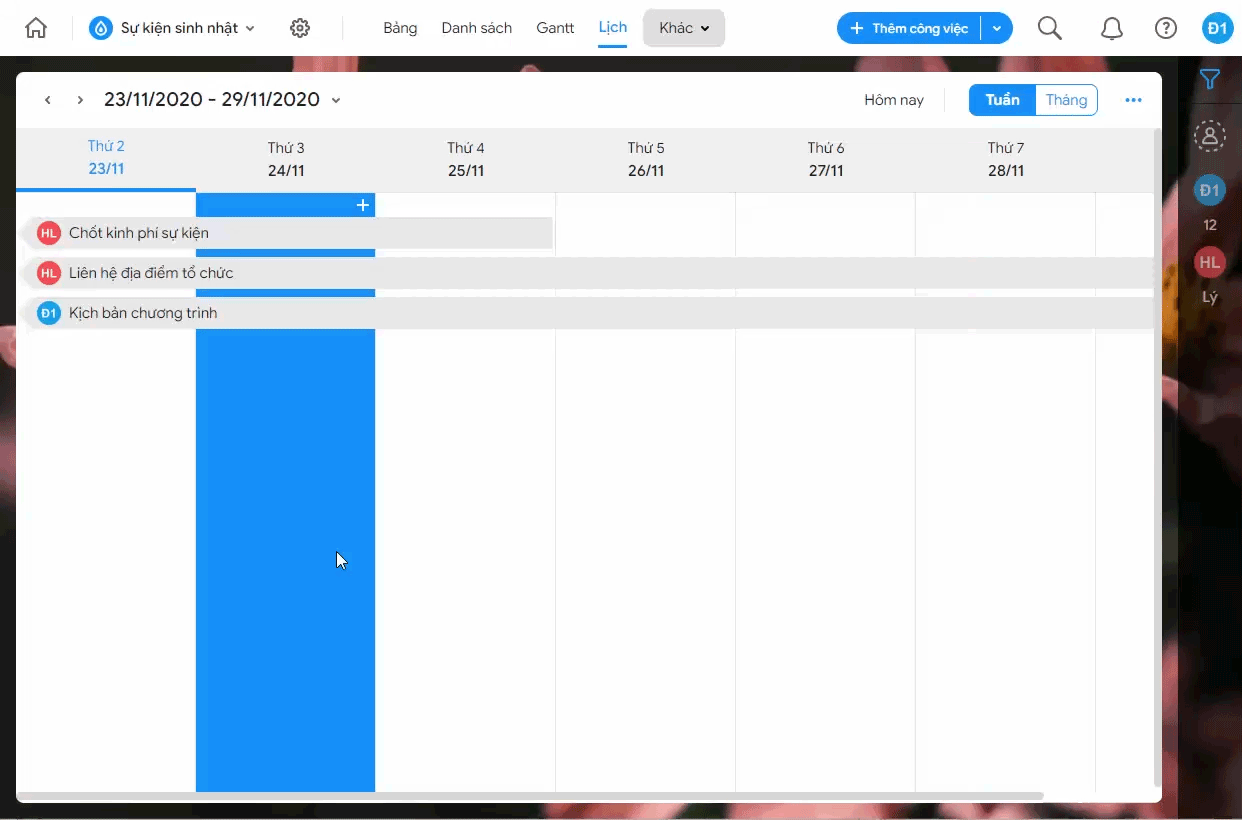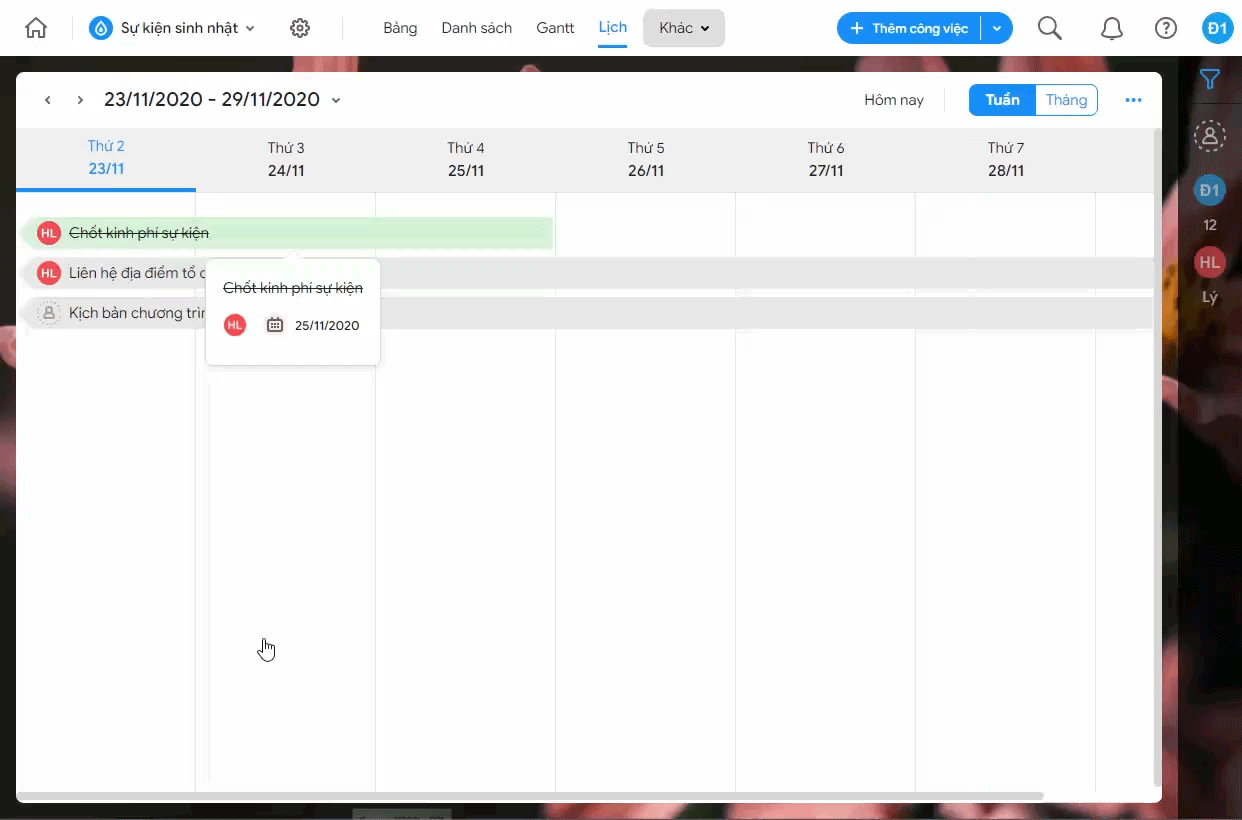Áp dụng cho các quản lý chuyên trách, có thể dành thời gian truy cập phần mềm để trực tiếp giao việc và theo dõi công việc của nhân viên.
Hướng dẫn chi tiết
Bước 1: Tạo phòng ban
Lưu ý:
- Người có quyền Quản trị hoặc Thành viên trong hệ thống thì được thêm và thiết lập phòng ban.
- Không cho phép thêm Công việc vào Phòng ban, mà Phòng ban chỉ cho phép theo dõi tiến độ công việc của các Dự án/nhóm thuộc Phòng ban tương ứng.
- Xem hướng dẫn chi tiết quyền vai trò trong phòng ban tại đây.
1. Trên giao diện AMIS Công việc, nhấn vào ![]() (1), sau đó chọn Thêm phòng ban (2).
(1), sau đó chọn Thêm phòng ban (2).
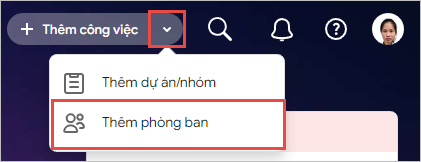
2. Nhập Tên phòng ban (3) và nhấn Chọn (4) để thêm “Thành viên” vào Phòng ban.
Lưu ý: Chương trình mặc định thêm người tạo vào phòng ban và có vai trò cao nhất (không cho phép sửa vai trò này).
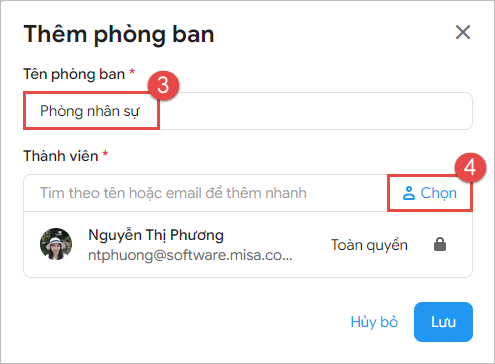
3. Chương trình lấy lên danh sách các Thành viên đã được thêm từ Hệ thống hoặc từ các Phòng ban, Dự án/nhóm.
- (5) Tích Chọn các Thành viên muốn thêm vào Phòng ban.
- (6) Nhấn Tiếp tục.
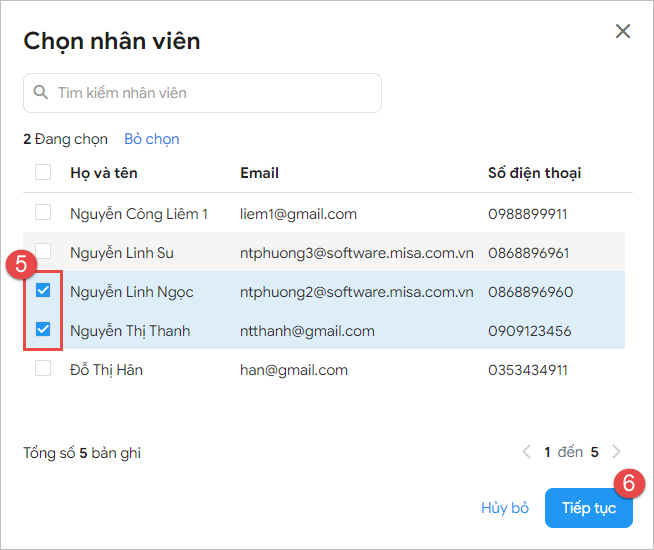
4. Chọn Vai trò (7) quyền hạn của thành viên trong phòng ban, sau đó nhấn Đồng ý (8).
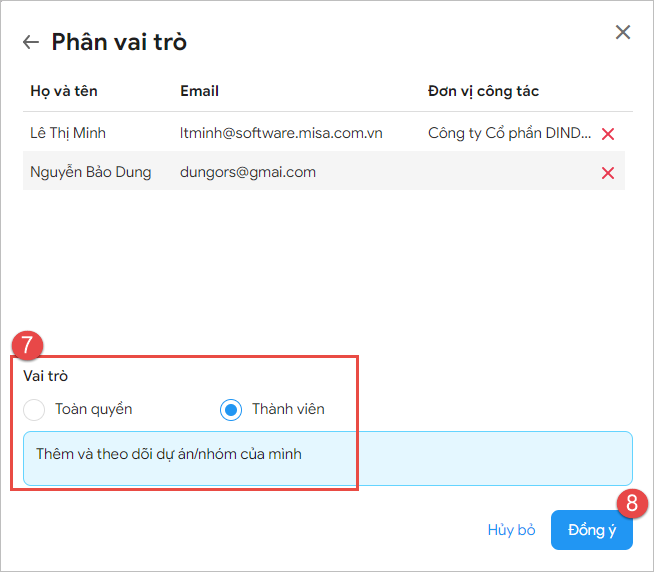
Lưu ý: Các Vai trò khi phân quyền là các vai trò đã được thiết lập trong Thiết lập vai trò sử dụng trong Phòng ban.
5. Nhấn Lưu (9) để hoàn thành.
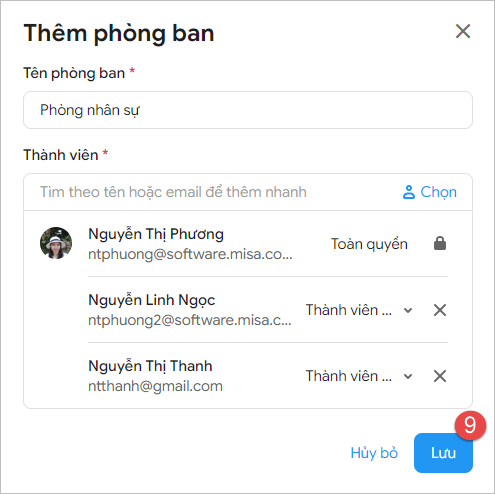
Bước 2: Tạo Dự án/nhóm
Lưu ý: Xem hướng dẫn chi tiết quyền vai trò trong dự án/nhóm tại đây.
Có 3 cách để thêm mới Dự án/Nhóm.
Cách 1: Thêm từ Phòng ban
1. Sau khi tạo xong Phòng ban, nhấn Tạo dự án/nhóm để tạo mới dự án/nhóm cho Phòng ban.
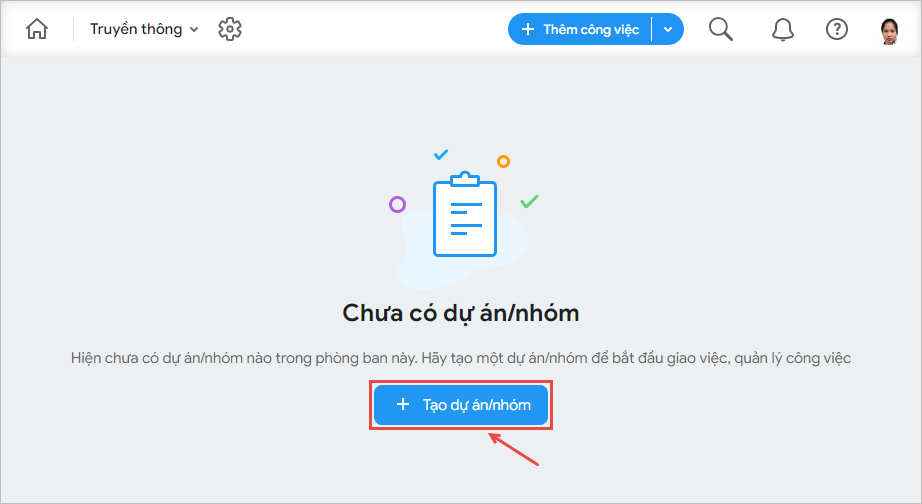
2. Khai báo các thông tin: Tên dự án/nhóm, Chọn phòng ban, Từ ngày – Đến ngày,…
Lưu ý:
- Nhấn vào
 để chọn Biểu tượng hoặc Màu sắc cho dự án/nhóm.
để chọn Biểu tượng hoặc Màu sắc cho dự án/nhóm. - Chương mình mặc định thêm người tạo dự án/nhóm và có quyền cao nhất (không cho phép Sửa/Xoá khỏi danh sách Thành viên).
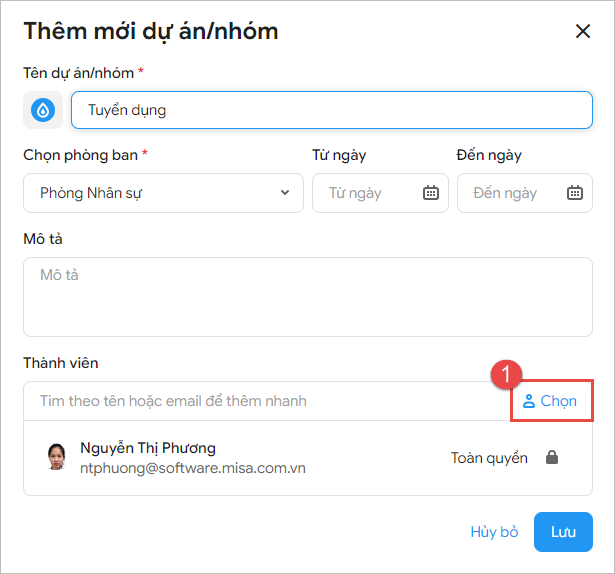
3. Nhấn Chọn, sau đó tích chọn các Thành viên muốn thêm vào dự án/nhóm.
4. Nhấn Tiếp tục.
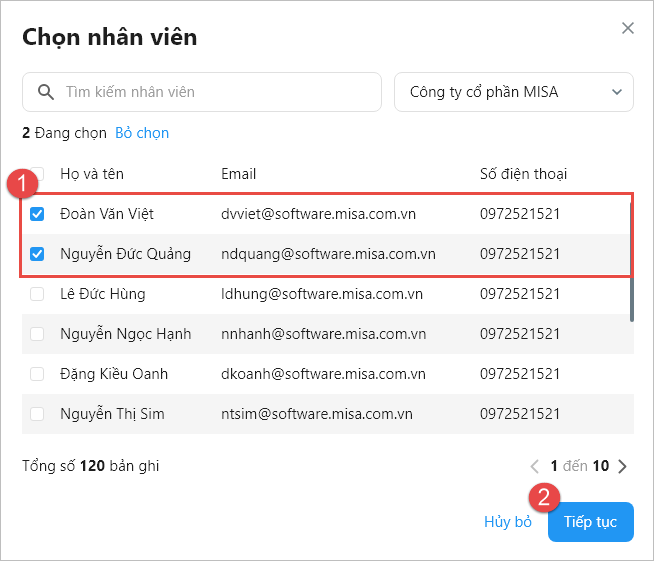
5.
- (1) Tích chọn Thành viên muốn phân quyền vai trò (có thể phân quyền cùng lúc nhiều Thành viên bằng cách nhấn tổ hợp phím Ctrl + tích chọn những thành viên muốn phân quyền).
- (2) Chọn quyền vai trò cho thành viên trong dự án/nhóm.
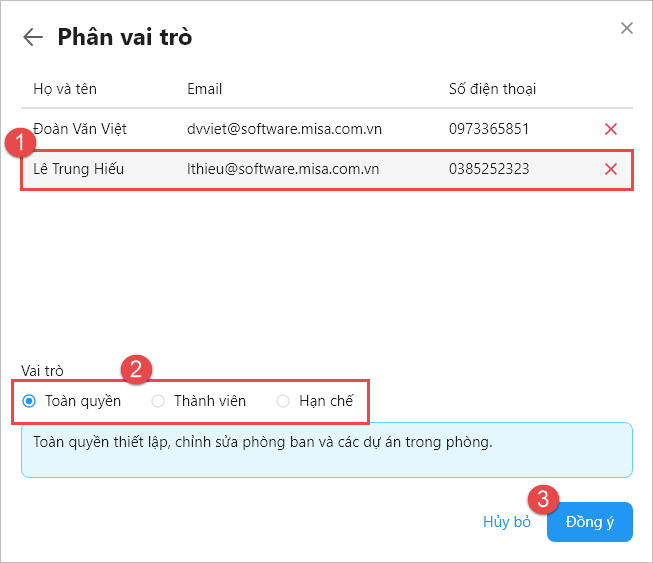
Lưu ý: Các Vai trò khi phân quyền là các vai trò đã được thiết lập trong Thiết lập vai trò của dự án/nhóm.
6. Nhấn Đồng ý để hoàn thành việc tạo dự án/nhóm.
- Trên giao diện AMIS Công việc, nhấn vào biểu tượng
 trên cùng bên phải, sau đó chọn Thêm dự án/nhóm.
trên cùng bên phải, sau đó chọn Thêm dự án/nhóm.
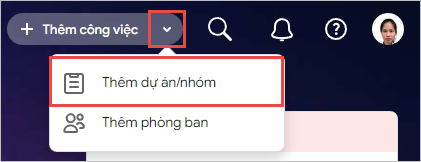
- Giao diện “Thêm mới dự án/nhóm” hiển thị. Cách thực hiện tương tự như Cách 1 ở trên.
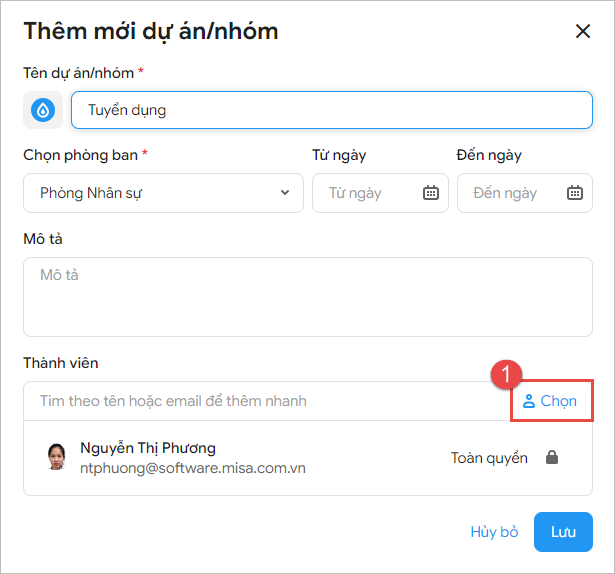
Cách 3: Thêm từ khu vực Cá nhân
- Trên giao diện AMIS Công việc, tại khu vực “Cá nhân”, nhấn vào biểu tượng
 để thêm mới dự án/nhóm.
để thêm mới dự án/nhóm.
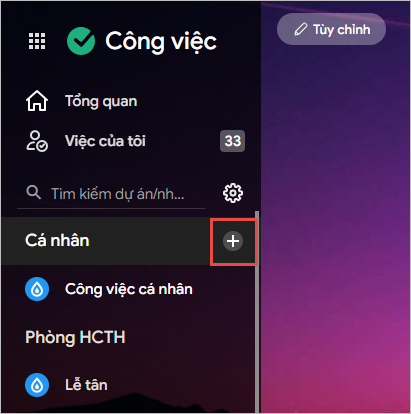
- Khai báo thông tin Dự án/Nhóm mới. Cách thực hiện tương tự như Cách 1 ở trên.
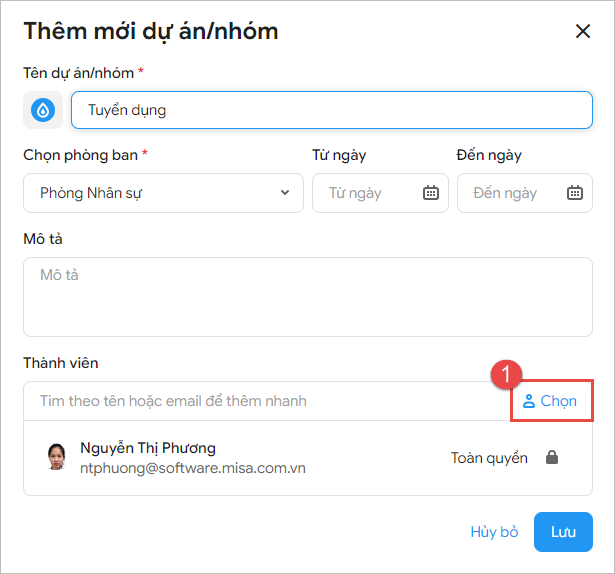
Lưu ý: Sau khi Thêm dự án thành công, hiển thị giao diện dự án dạng “Bảng” gồm 3 cột Cần thực hiện, Đang thực hiện, Đã hoàn thành (bạn có thể Thêm/Sửa/Xoá các cột nếu cần).
Bước 3: Tạo công việc và giao cho người thực hiện
Có thể Thêm công việc theo 3 cách sau:
Trên giao diện AMIS Công việc, nhấn vào biểu tượng ![]() (1), sau đó chọn Thêm công việc (2).
(1), sau đó chọn Thêm công việc (2).

Khai báo các thông tin:
- (3) Chọn Dự án/Nhóm cho công việc
- (4) Đặt tên công việc
- (5) Nhập Mô tả cho công việc
- (6) Chọn Người thực hiện công việc
- (7) Chọn Hạn hoàn thành công việc
- (8) Chọn Tệp tài liệu (nếu có)
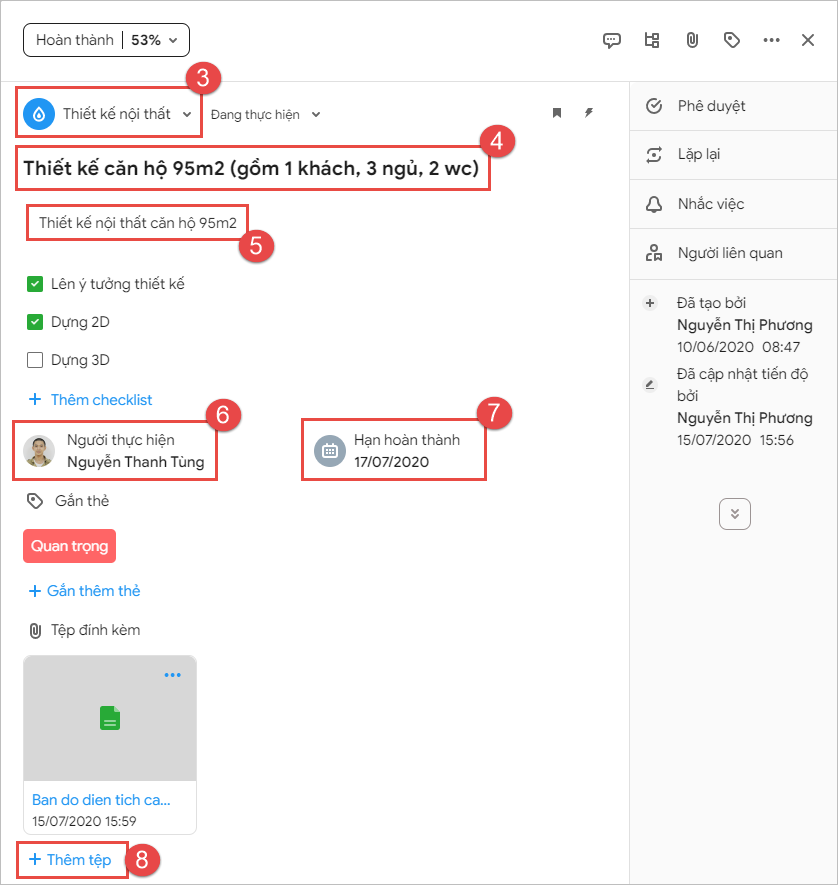
- (9) Gắn thẻ cho công việc (nếu cần)
- (10) Bình luận, Trao đổi về công việc
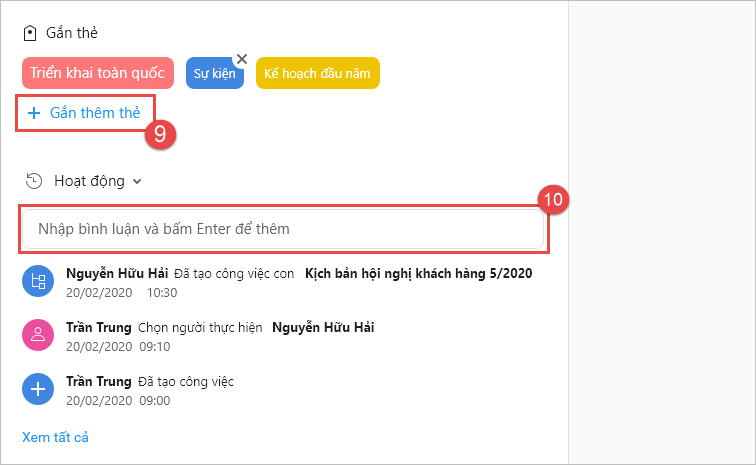
Sau khi khai báo xong thông tin, anh chị nhấn “Lưu” để xác nhận thêm công việc.
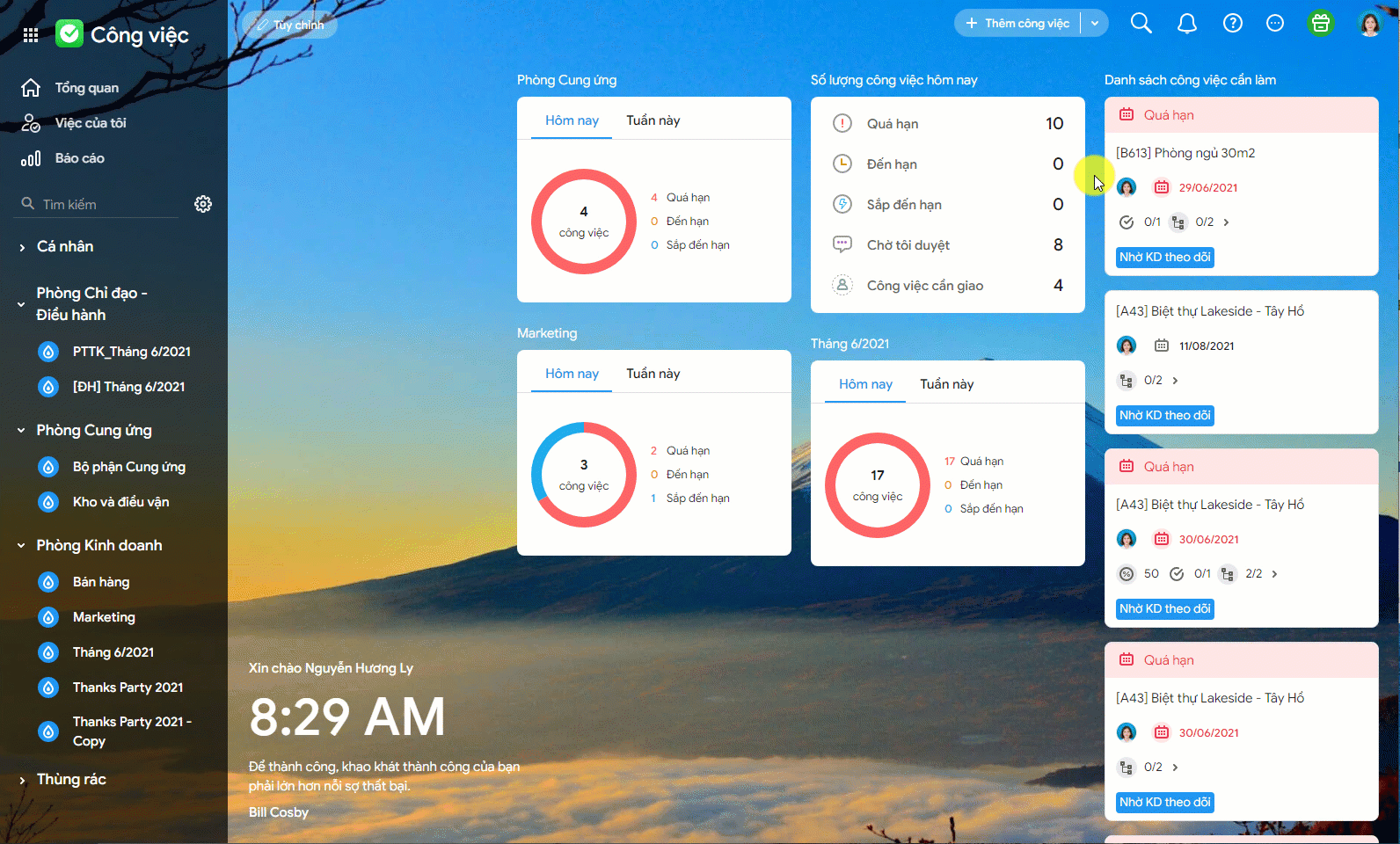
Lưu ý: Chương trình chỉ yêu cầu người dùng xác nhận thêm công việc với cách này. Với các cách thêm công việc khác, chương trình sẽ tự động ghi nhận công việc vào hệ thống.
Cách 2: Thêm tại Chi tiết dự án/nhóm
Trên giao diện AMIS Công việc, chọn Dự án/Nhóm muốn thêm công việc.
Sau đó nhấn vào biểu tượng![]() để Thêm mới công việc vào dự án/nhóm.
để Thêm mới công việc vào dự án/nhóm.
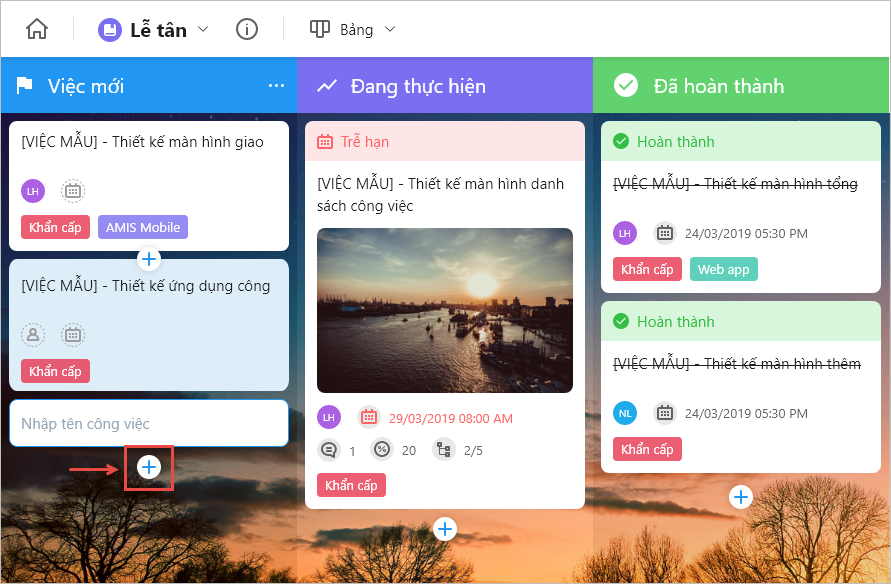
Cách 3: Thêm tại giao diện quản lý công việc dạng Lịch
Trên giao diện quản lý công việc dạng lịch, chọn ngày muốn tạo công việc, click vào dấu + để bắt đầu tạo công việc. Người dùng tiến hành thêm các chi tiết công việc tương tự như 2 cách trên.
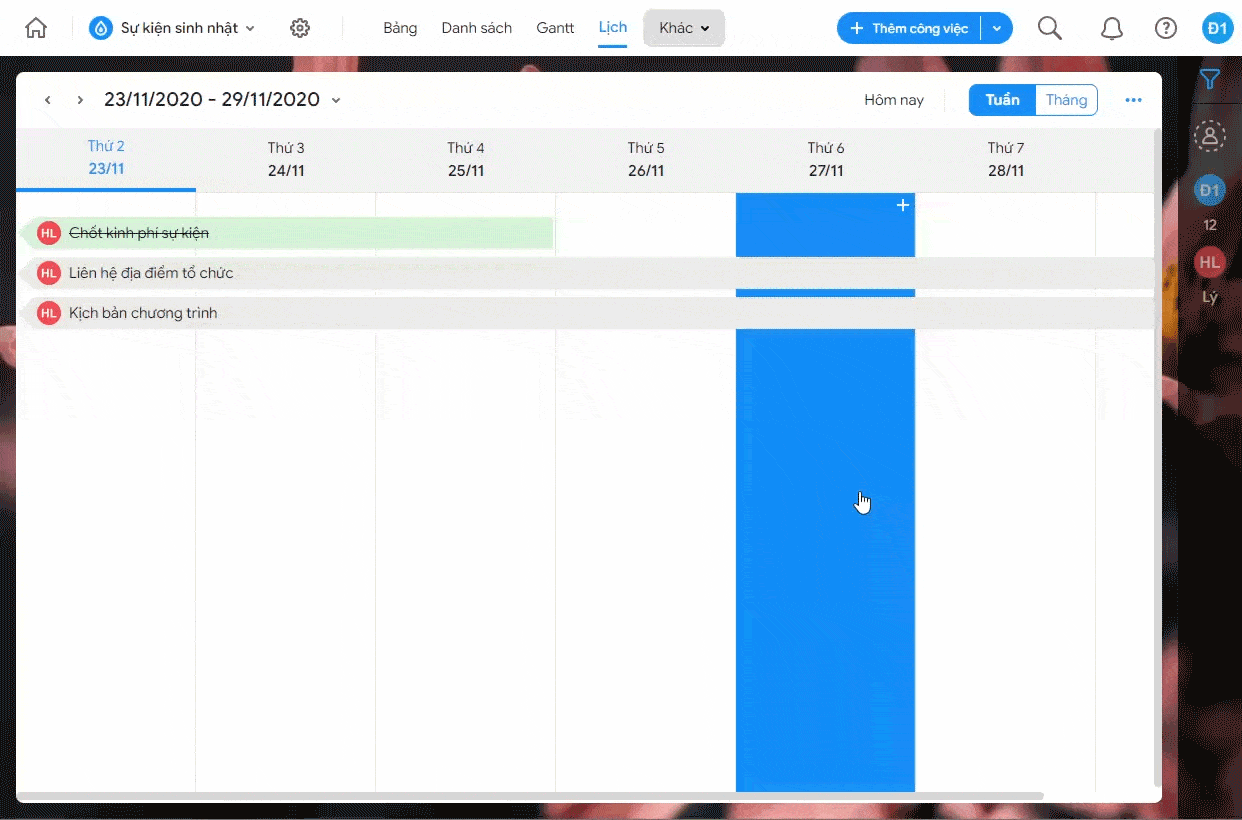
Ngoài ra, trên giao diện quản lý công việc dạng lịch, người dùng còn có thể đánh dấu hoàn thành công việc và giao việc nhanh cho người khác thực hiện. Thao tác cụ thể như sau:
- Đánh dấu hoàn thành công việc: Di chuyển chuột tới phần đầu tên công việc, click vào dấu tích để đánh dấu là hoàn thành.
- Giao việc nhanh cho người khác thực hiện: Click vào biểu tượng ảnh đại diện và chọn nhanh người thực hiện.